Como usar um Amazon Echo como alto-falante Bluetooth
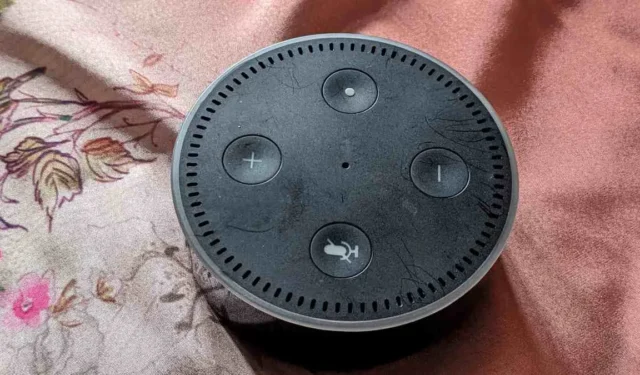
A maioria sabe que um dispositivo Amazon Echo pode reproduzir músicas sem conectar ao telefone ou PC. No entanto, se necessário, você também pode usar seu Amazon Echo como um alto-falante Bluetooth. Este tutorial mostra duas maneiras de usar um Amazon Echo como alto-falante Bluetooth para Android, iPhone, Windows e Mac.
Conecte-se através do aplicativo Alexa
Antes de usar seu Amazon Echo como alto-falante Bluetooth, é necessário conectar e configurar seu Echo com Wi-Fi. Este tutorial pressupõe que você já tenha feito isso.
Com o Echo totalmente configurado, você deve usar o aplicativo Alexa em seu smartphone para emparelhar seu telefone ou computador com seu dispositivo Echo.
- Ative o Bluetooth no dispositivo que deseja conectar ao Echo e torne-o visível. Aprenda mais adiante neste tutorial como habilitar o Bluetooth em vários dispositivos.
- Abra o aplicativo Alexa no seu telefone.
- Toque na guia “Dispositivos” na parte inferior e selecione “Echo e Alexa”.
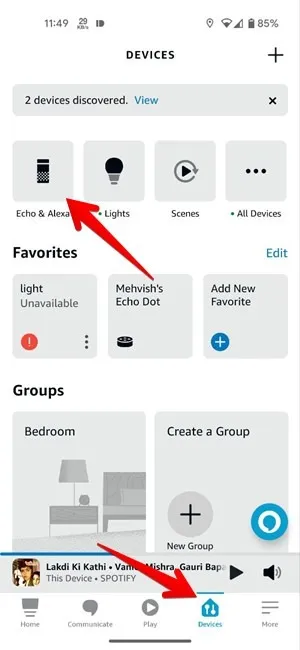
- Selecione seu dispositivo Echo.
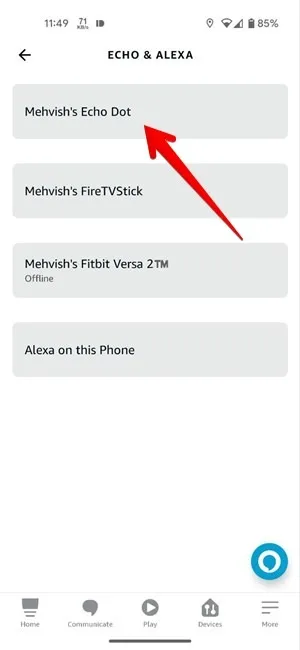
- Toque em “Conectar um dispositivo” em conexões Bluetooth.
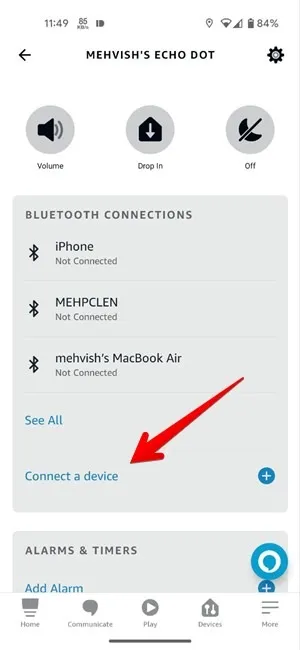
- Seu dispositivo Echo começará a procurar dispositivos Bluetooth próximos. Depois de encontrar o dispositivo que você deseja conectar ao Echo, toque nele. Você receberá uma solicitação de emparelhamento do seu Echo e pode levar pelo menos um minuto para aparecer. Toque em “Emparelhar e conectar”.
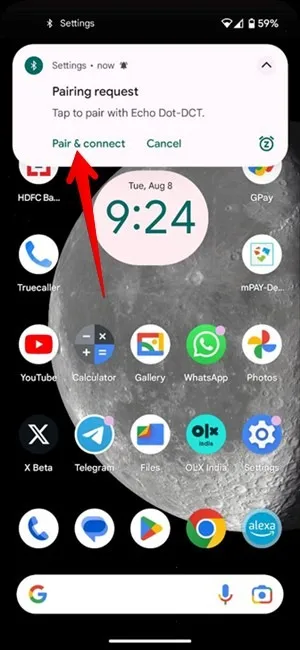
Uma vez conectado, seu Amazon Echo funcionará como um alto-falante Bluetooth para seu dispositivo. Aprenda como reproduzir áudio do seu telefone ou PC no seu Echo posteriormente neste tutorial.
Conectar via dispositivo Bluetooth
Se o método acima não funcionar, emparelhe seu Amazon Echo e seus dispositivos habilitados para Bluetooth, como seu celular ou PC, diretamente desse dispositivo. Você precisará colocar seu Echo no modo de emparelhamento antes de conectá-lo ao dispositivo habilitado para Bluetooth.
Coloque o Amazon Echo no modo de emparelhamento
Para colocar seu Amazon Echo no modo de emparelhamento, diga um dos seguintes comandos:
- “Alexa, par.”
- “Alexa, procure por dispositivos Bluetooth.”
- “Alexa, Bluetooth ativado.”
O Echo começará a procurar dispositivos próximos. Ele também ficará visível e aparecerá na lista de dispositivos Bluetooth disponíveis do seu celular ou computador. Siga as instruções abaixo para conectar os dois.
Conecte o Amazon Echo ao PC com Windows
Siga estas etapas para conectar seu Amazon Echo a um computador Windows compatível com Bluetooth :
- Abra “Configurações” no seu PC com Windows no menu Iniciar ou pressionando Windows+ X.
- Selecione “Bluetooth e dispositivos” no lado esquerdo.
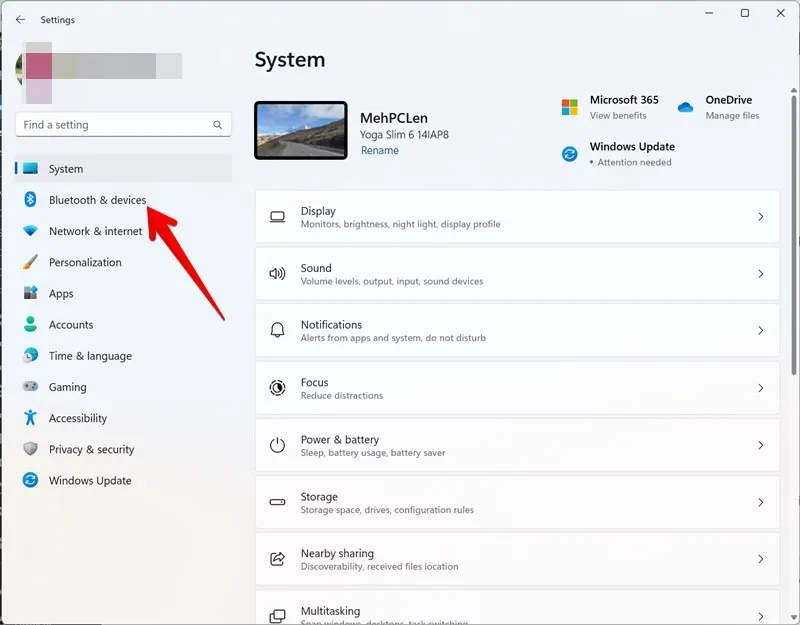
- Ative a alternância ao lado de “Bluetooth” e clique em “Adicionar dispositivo”.
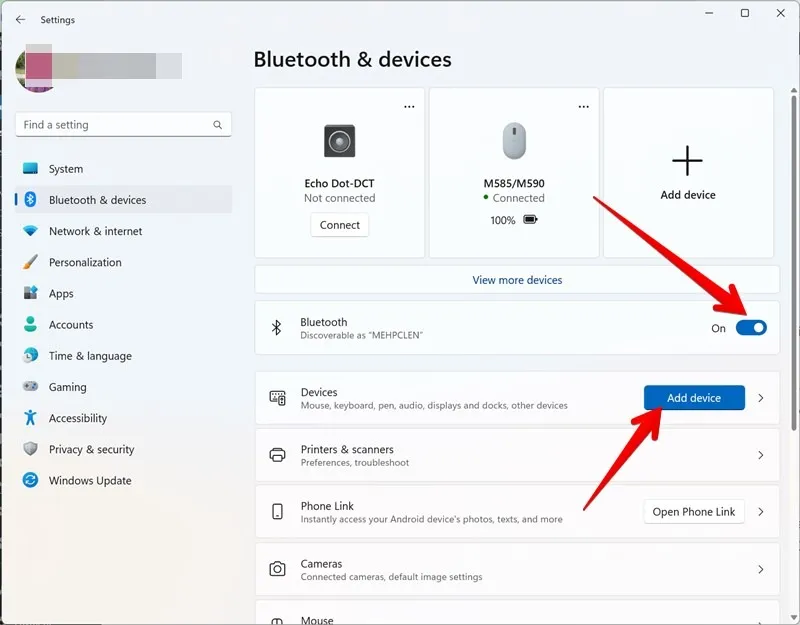
- Clique em “Bluetooth” na janela pop-up.
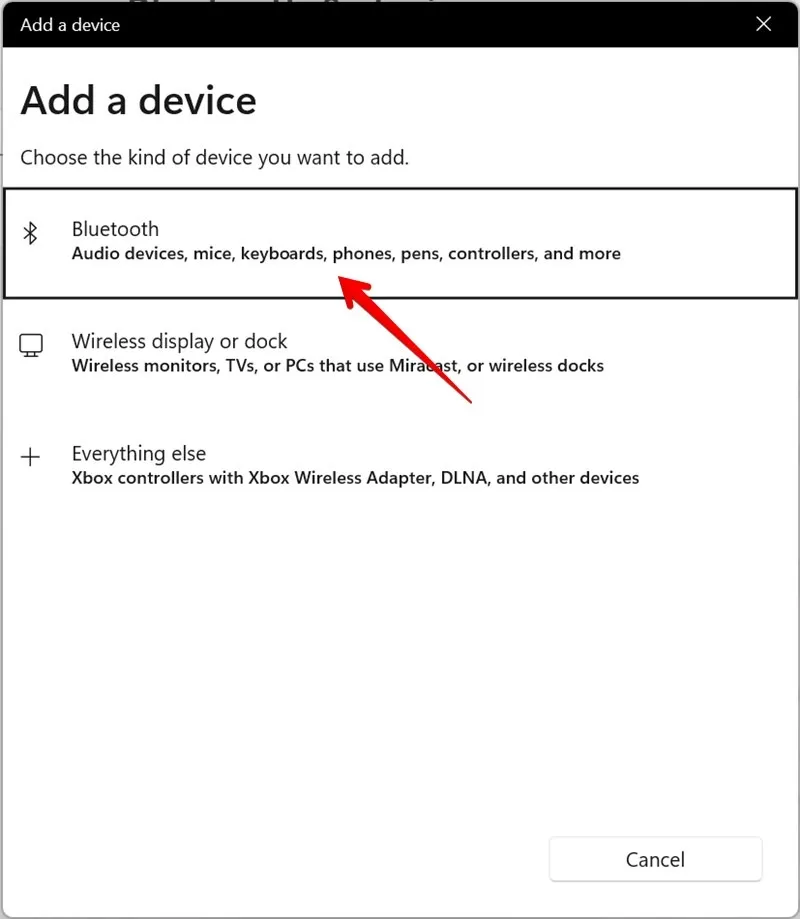
- Assim que seu PC encontrar seu dispositivo Echo na lista de dispositivos Bluetooth, selecione-o.

Conecte o Amazon Echo ao Mac
Siga estas etapas para conectar seu Amazon Echo ao seu Mac para que você possa usar seu Echo como um alto-falante Bluetooth:
- Clique no ícone “Apple” na barra de menu na parte superior do seu Mac.
- Selecione “Configurações do sistema” no menu.
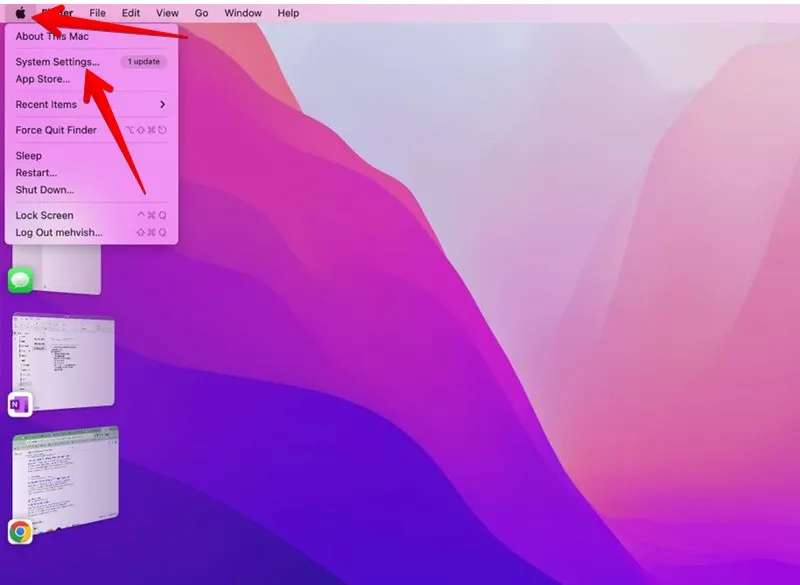
- Clique em “Bluetooth” na barra lateral esquerda da janela Configurações.
- Ative a alternância ao lado de “Bluetooth”.
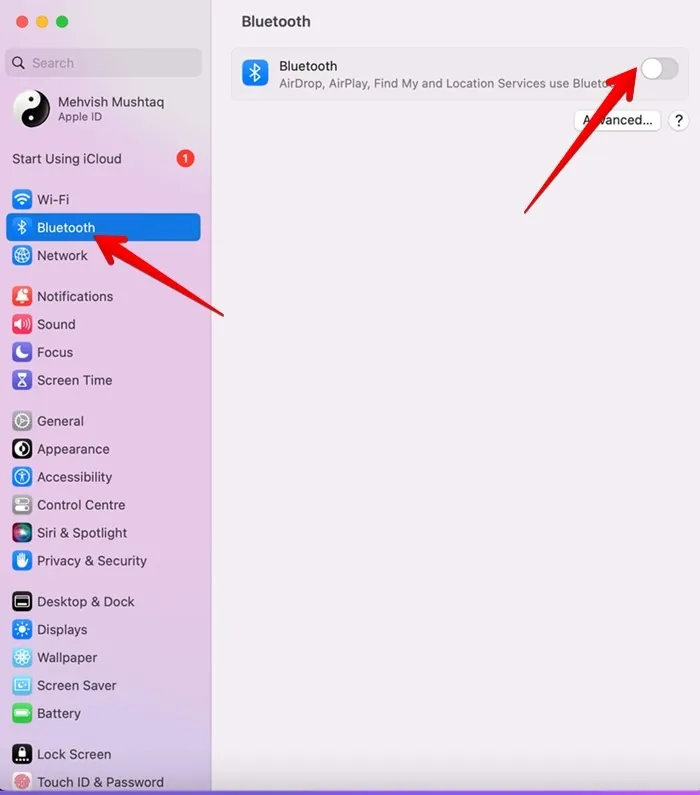
- Se o seu Amazon Echo estiver no modo de emparelhamento, ele deve aparecer na seção “Dispositivos próximos”. Passe o mouse sobre o dispositivo Echo e clique no botão “Conectar”. O Mac se conectará ao Echo.
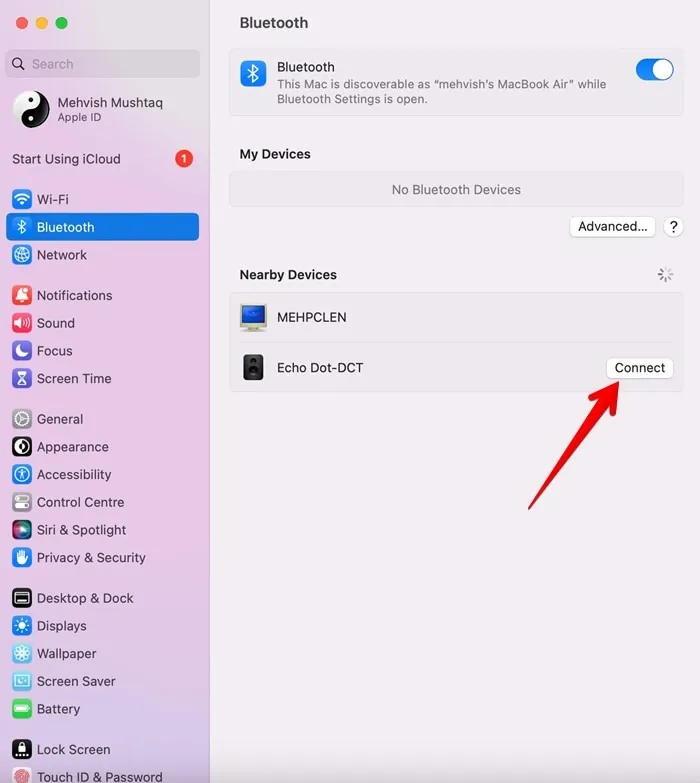
Conecte o Amazon Echo ao Android
Estas etapas permitirão que você conecte seu telefone Android para poder usar seu Amazon Echo como um alto-falante Bluetooth:
- Abra “Configurações” no seu telefone Android.
- Vá para “Dispositivos conectados” e toque em “Emparelhar novo dispositivo”.
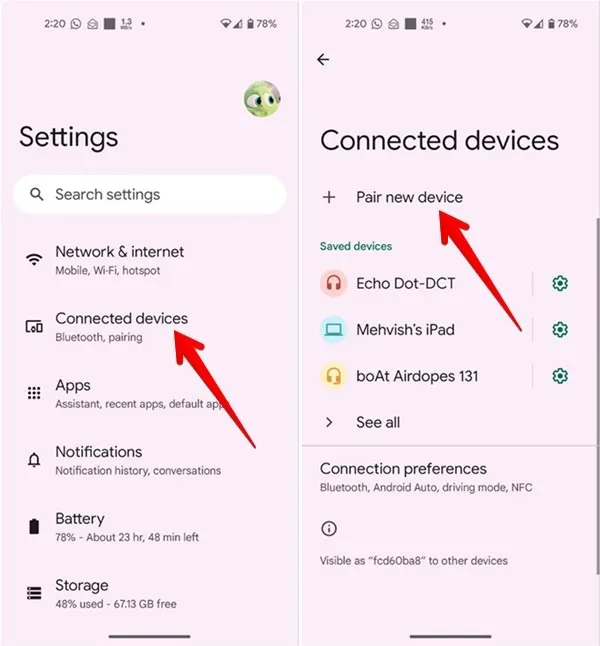
- Seu telefone Android começará a procurar dispositivos Bluetooth. Toque no dispositivo Echo quando ele aparecer.
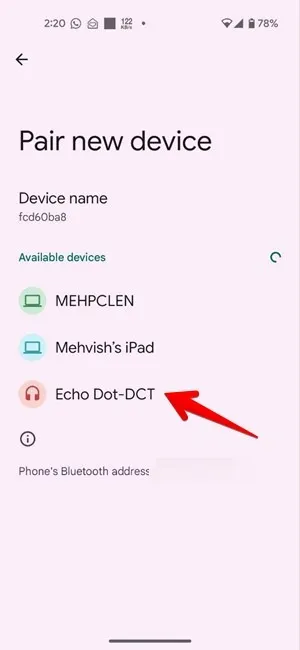
Conecte o Amazon Echo ao Samsung Galaxy Phone
- Abra “Configurações” no seu telefone Samsung Galaxy.
- Vá para “Conexões” seguido de “Bluetooth”.
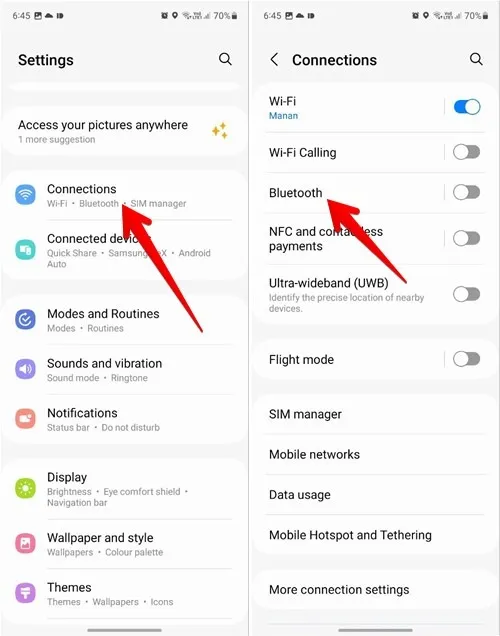
- Ative a alternância ao lado de “Bluetooth” e selecione seu dispositivo Echo na seção de dispositivos disponíveis.
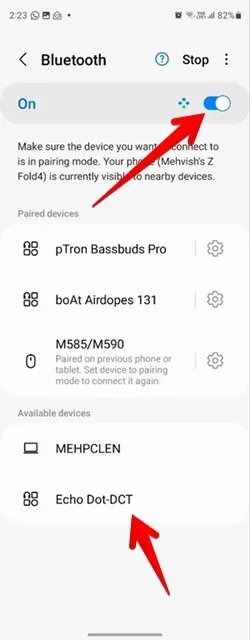
Conecte o Amazon Echo ao iPhone
Se você possui um iPhone, estas etapas permitirão que você use seu Amazon Echo como um alto-falante Bluetooth:
- Abra “Configurações” no seu iPhone.
- Vá para “Bluetooth” e ative a alternância ao lado de “Bluetooth” à direita.
- Selecione seu dispositivo Echo na seção “Outros dispositivos”.
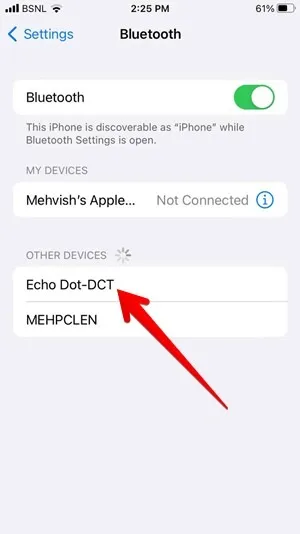
Como reproduzir áudio via Bluetooth em um Amazon Echo
Depois de emparelhar com sucesso seu Amazon Echo com seu Android, iPhone, Windows PC ou Mac, o som do dispositivo conectado será reproduzido no Echo, desde que as seguintes condições sejam atendidas:
- O Bluetooth está ativado no dispositivo emparelhado, ou seja, seu telefone ou computador.
- O eco e o dispositivo emparelhado estão dentro do alcance do Bluetooth.
Se vários dispositivos Bluetooth estiverem emparelhados com o Echo, ele reproduzirá o áudio no último dispositivo conectado. Para alternar para um dispositivo diferente, use um comando de voz como “Alexa, conecte-se a [nome do dispositivo]”.
Para verificar todos os dispositivos Bluetooth emparelhados com seu Amazon Echo junto com seus nomes, abra o aplicativo Alexa e vá para a guia “Dispositivos”, seguido de “Echo e Alexa”. Selecione seu dispositivo Echo para ver os dispositivos emparelhados em conexões Bluetooth.
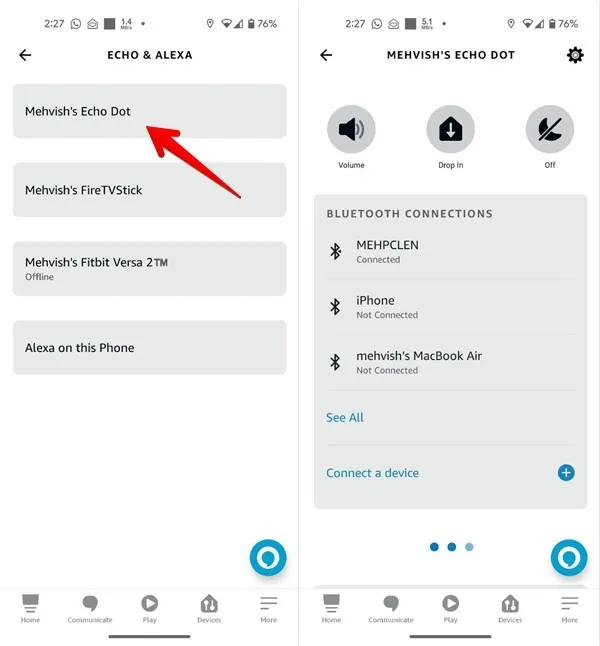
perguntas frequentes
Posso usar um Amazon Echo como alto-falante sem Bluetooth?
Você pode usar um Amazon Echo como alto-falante conectando-o ao seu PC usando um cabo de áudio de 3,5 mm. No entanto, apenas alguns dispositivos Echo suportam esse recurso. Coloque uma extremidade do cabo no seu dispositivo Echo e a outra no computador. Abra o aplicativo Alexa no seu telefone e vá para “Dispositivos -> Echo e Alexa”. Toque no seu dispositivo Echo, toque no ícone Configurações no canto superior direito e selecione “Aux Audio” seguido de “Line”.
Posso usar um dispositivo Echo como alto-falante sem Wi-Fi?
Você precisa de Wi-Fi pelo menos uma vez para configurar seu dispositivo Echo. Se você não possui Wi-Fi, pode usar o ponto de acesso do telefone para configurar o Echo. Depois de configurado, siga as etapas mencionadas acima para usá-lo como um alto-falante Bluetooth.
Como faço para desemparelhar um dispositivo do Echo?
Abra as configurações de Bluetooth no seu telefone ou PC. No Windows PC, clique no ícone de três pontos ao lado do dispositivo Echo. Selecione “Remover dispositivo”. No Mac, clique em “(i)” ao lado do Echo e pressione “Esquecer este dispositivo”. Da mesma forma, toque no ícone Configurações (Android) ou no ícone “(i)” (iPhone) e selecione “Esquecer dispositivo” ou “Desemparelhar”.
Todas as imagens e screenshots por Mehvish Mushtaq.



Deixe um comentário